2023-10-09 11:55:04 来源:8624软件园 作者:8624软件园
在Win10系统下安装了WPS发现经常会出现弹窗广告,还有热点新闻等推送,很是烦人,WPS是金山旗下的一款免费Office办公软件,所以免费版会通过推送广告来进行盈利,但是广告确实会很影响体验和办公,不过WPS还是十分人性化的,可以通过设置来关闭部分广告。下面一起来看看给大家分享的Win10下关闭WPS广告的技巧。

WPS弹窗广告推送和热点新闻永久关闭的方法
·1、首先点按左下角的开始按钮,然后找到“WPS office”,并点击展开,如下图所示。
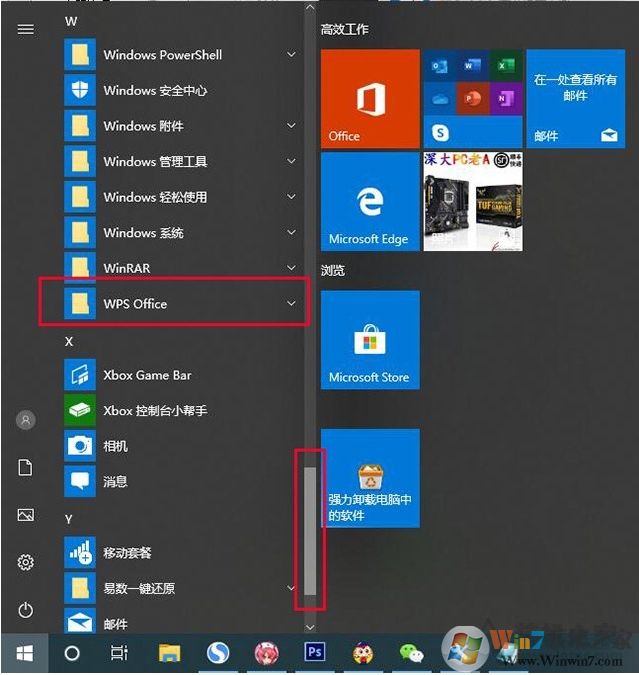
2、展开这个文件夹,我们可以看到WPS程序和配置工具,我们点击“配置工具”,如下图所示。
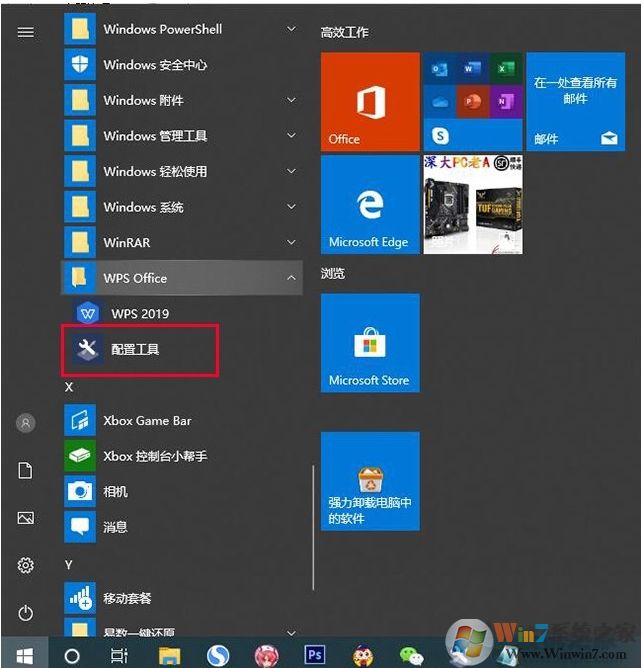
3、打开WPS Office综合修复和配置工具后,打开之后,我们点击“高级”按钮,如下图所示。
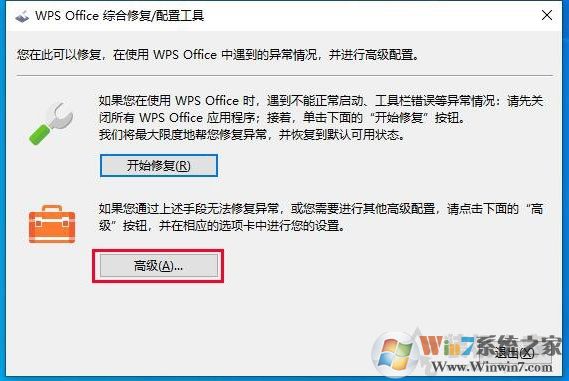
4、在WPS OFFICE配置工具界面中,我们点击“其他选项”选项卡,就可以看到WPS热点及广告推送,我们将“订阅WPS热点”和“接受广告推送”两个选项的勾选去除,并确定即可。
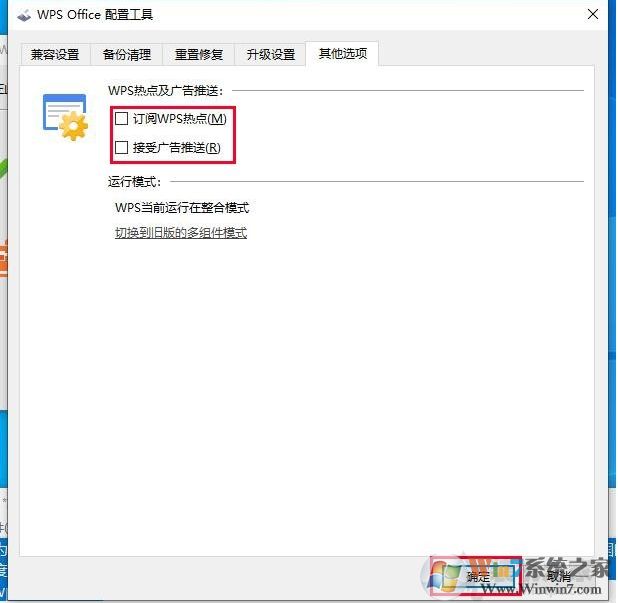
为注意的是,建议把升级设置为不升级,不然升级后可能会重新开启广告推送。